Bagian dari Printer Bluetooth Terbaik
Bagaimana Cara Menghubungkan Printer Bluetooth Blue Bamboo P25 dengan Aplikasi iREAP POS?
Untuk menghubungkan Printer Bluetooth Blue Bamboo P25 dengan aplikasi iREAP POS, pertama-tama nyalakan printer dan pastikan indikator lampu hijau berhenti berkedip, menandakan bahwa printer siap untuk dipasangkan. Selanjutnya, lakukan pairing menggunakan Bluetooth dari device yang memiliki aplikasi iREAP POS ke printer Blue Bamboo P25, masukkan pin yang telah disetting sebelumnya. Setelah pairing berhasil, buka aplikasi iREAP POS, login dengan username dan password, dan pilih menu "Pengaturan Sistem" untuk memilih model printer dan nama Bluetooth printer yang sudah terhubung.
Apa Spesifikasi Utama dari Printer Bluetooth Blue Bamboo P25?
Printer Bluetooth Blue Bamboo P25 adalah sebuah printer thermal dengan lebar kertas 58 mm dan menggunakan koneksi Bluetooth. Printer ini hanya kompatibel dengan perangkat Android dan tidak berfungsi dengan perangkat Apple. Printer ini juga tidak mendukung pencetakan logo dan tidak memiliki lokasi penyimpanan logo. Dalam paket penjualan, biasanya termasuk silicone rugged case, power adapter, USB data cable, thermal receipt paper, dan quick installation guide.
Apa Keterbatasan dan Garansi dari Printer Bluetooth Blue Bamboo P25?
Printer Bluetooth Blue Bamboo P25 memiliki beberapa keterbatasan, seperti hanya berfungsi dengan perangkat Android dan tidak kompatibel dengan perangkat Apple atau aplikasi MOKA POS. Untuk garansi, beberapa penjual menawarkan garansi ganti baru selama 1 bulan. Selain itu, perlu diingat bahwa ini bukan tipe P25i atau P25-M, sehingga pastikan untuk membeli tipe yang tepat sesuai kebutuhan.
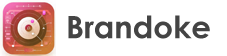




Leave a Reply
Your email address will not be published.